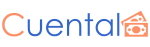|
|
|
1. Ingresa a la Empresa en la que vas a trabajar. 2. Selecciona la pestaña POS.
3. Selecciona la Dependencia sí hay más de dos creadas en el sistema, e ingresa el Tercero sí este es diferente a Cliente de Punto de Venta (éste cliente no exige sus datos en la factura). 4. Ingresa en el campo de Búsqueda él Nombre del producto que vas a Facturar, (puedes ingresar tantos productos requieras), presiona la tecla Enter para seleccionar cada Item. Nota: También puedes seleccionar con un clic en el botón Agregar los productos Favoritos configurados previamente.
5. Una vez termines de agregar los productos, haz clic en el botón Generar Factura.
6. Una vez termines de Agregar los Productos, haz clic en el botón Generar Factura. Nota: al ingresar el valor Recibido, presiona la Tecla Enter para visualizar el Cambio antes de Guardar.
5. Diligencia los datos del Formato y haz clic en el botón Guardar.
6. Desliza el cursor sobre la Factura y haz clic en el botón en forma de Impresora.
7. Continúa el Proceso de Impresión.
|
|
|

|
|
|
1. Ingresa a la Empresa en la que vas a trabajar. 2. Selecciona la pestaña POS. En la sección Venta haz clic en el botón botón Ventas.
4. Haz clic en el botón Diario.
5. Selecciona el rango de fechas, para este caso Diario.
6. Haz clic en el botón Aceptar.
7. Haz clic en el botón que se muestra en la figura para Exportar a Excel.
7. Selecciona la Opción a Microsoft Excel... (sólo Datos)
8. Selecciona las páginas y haz clic en el botón Exportar.
|
|
|

Creado con el Personal Edition de HelpNDoc: Transforme su proceso de documentación de ayuda con una herramienta de creación de ayuda